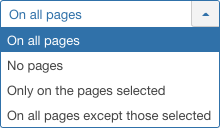Help310:Extensões Gerenciador de módulos Editar
From Joomla! Documentation
Descrição
É aqui que você pode:
- adicionar um novo módulo por tipo de módulo;
- editar um módulo existente.
Como acessar
Para adicionar um novo módulo:
- selecione no menu suspenso, na parte superior, do site ou da administração;
- clique no botão novo (na barra de ferramentas);
- escolha o tipo de módulo selecionando o nome do módulo a ser levado para a tela de "editar" detalhes.
Para editar um módulo existente:
- clique no título em um módulo;.
- marque a caixa de seleção do módulo;
- clique no botão editar na barra de ferramentas.
Captura de tela
A captura de tela acima mostra a visualização da edição do módulo "artigo(s) arquivado(s). Uma tela de ajuda para um tipo de módulo específico, links com descrições estão listados abaixo. As telas de "editar" ou criar "novo" módulo são dependentes do tipo de módulo.
Campos de formulário
- Título: O título do módulo. Este também é o título para o módulo exibido no frontend.
Módulo
- # de meses: O número de meses a ser exibido (o padrão é 10).
- Exibir título: (exibir/ocultar) Mostrar ou ocultar o módulo título na tela. Nota: O efeito dependerá do estilo do módulo (chrome) no modelo.
- Posição: Você pode selecionar uma posição de módulo da lista de posições predefinidas ou inserir sua própria posição de módulo digitando o nome no campo e pressionando "enter".
- Estado: (publicado/não publicado/na lixeira) O estado de publicação do módulo.
- Início da publicação: Data e hora para começar a publicar. Use este campo se desejar inserir conteúdo antecipadamente e publicá-lo automaticamente no futuro.
- Despublicar: Data e hora para a despublicação. Use este campo se desejar que o conteúdo seja alterado automaticamente para o estado "não publicado" em um momento futuro (por exemplo, quando não for mais aplicável).
- Acesso: Quem tem acesso a este módulo.
- Público: Todos têm acesso.
- Convidado: Todos têm acesso.
- Registrado: Somente usuários cadastrados têm acesso.
- Especial: Somente usuários com estado (status) de autor ou superior têm acesso.
- Superusuários: Apenas superusuários têm acesso.
- Ordenar: Isso mostra uma lista suspensa de cada módulo na posição em que o módulo atual está. Esta é a ordem em que os módulos serão visualizados quando exibidos no frontend, bem como em "módulos".
- Linguagem: Selecione o idioma para este módulo. Se você não estiver usando o recurso multilíngue do Joomla, mantenha o padrão todas.
- Nota: Nota relacionada ao módulo. Isso normalmente é para uso da administração do site (por exemplo, para documentar informações sobre o módulo) e não aparece no frontend do site.
Opções
Opções adicionais, como básico e avançado podem ser encontradas na tela de ajuda do tipo de módulo específico. Observe que as extensões instaladas podem conter mais parâmetros em opções adicionais. Consulte as informações do módulo de extensão específico fornecidas pelo desenvolvedor da extensão.
Esta aba contém todos os itens de menu configurados em seu site Joomla. Isso permitirá a seleção de onde mostrar um módulo através da página de conteúdo associada ao item de menu.
Atribuição de módulo
Clique para escolher a lista suspensa de atribuição de módulo..
- Em todas as páginas: O módulo será exibido em todas as páginas na posição de módulo selecionada.
- Nenhuma página: O módulo não será exibido em nenhuma página na posição de módulo selecionada.
- Apenas nas páginas selecionadas: O módulo será exibido na posição de módulo selecionada apenas nas páginas conforme selecionado pelo tipo de item de menu (título). Consulte seleção de menu abaixo.
- Em todas as páginas, exceto as selecionadas: O módulo será exibido na posição de módulo selecionada em todas as páginas, exceto aquelas selecionadas pelo tipo de item de menu (título). Consulte seleção de menu abaixo.
Seleção de menu
Isso só aparecerá se "somente nas páginas selecionadas" ou "em todas as páginas, exceto as selecionadas" for escolhido como a "atribuição do módulo" conforme detalhado acima.
Para aplicar o módulo à página web de um item de menu correspondente (título), marque a caixa ao lado do item de menu.
- Clique na seleção: todas ou nenhuma para alternar a seleção dos itens do menu.
- Clique em expandir: todas ou nenhuma para alternar para a visualização em árvore para selecionar itens de menu.
Nota: Se uma caixa de seleção estiver acinzentada e não puder ser marcada, pode ser porque o item de menu está sendo usado por outro usuário. Você pode ver se este é o caso indo para a tela de menu para o menu em questão. Se houver um símbolo de cadeado ao lado do item de menu, ele está sendo usado por outro usuário.
Barra de ferramentas
No canto superior esquerdo você verá a barra de ferramentas.
The functions are:
- Salvar: Salva o módulo e permanece na tela atual.
- Salvar e fechar: Salva o módulo e fecha a tela atual.
- Salvar e novo: Salva o módulo e mantém a tela de edição aberta e pronta para criar outro módulo.
- Salvar como cópia: Salva suas alterações em uma cópia do módulo atual. Não afeta o módulo atual.Nota: Este ícone da barra de ferramentas só é mostrado se você editar um módulo existente.
- Fechar: Fecha a tela atual e retorna à tela anterior sem salvar nenhuma modificação que você possa ter feito.
- Ajuda: Abre esta tela de ajuda.
Informações relacionadas
| Telas de ajuda relacionadas | Descrição |
|---|---|
| Extensões Gerenciador de módulos Arquivo de artigos | Este módulo mostra uma lista dos meses do calendário contendo artigos arquivados. Depois de alterar o estado de um artigo para arquivado, essa lista será gerada automaticamente. |
| Extensões Gerenciador de módulos Categorias de artigos | Este módulo exibe uma lista de categorias de uma categoria pai. |
| Extensões Gerenciador de módulos Categoria de artigos | Este módulo exibe uma lista de artigos de uma ou mais categorias. |
| Extensões Gerenciador de módulos Notícias de artigos | O módulo noticiário de artigos exibirá um número fixo de artigos de uma categoria específica ou um conjunto de categorias. |
| Extensões Gerenciador de módulos Artigos relacionados | Este módulo mostra uma lista de artigos relacionados ao artigo atual que está sendo visualizado pelo usuário (por exemplo, um layout de artigo ou um layout de blog ou lista em que o usuário clicou em um link de artigo). Os artigos são considerados relacionados entre si se compartilharem pelo menos uma palavra-chave nas informações de metadados do artigo. As palavras-chave do artigo são inseridas na seção de informações de metadados da tela "gerenciador de artigos - novo/editar". |
| Extensões Gerenciador de módulos Banners | O módulo banner mostra os banners ativos do componente. |
| Extensões Gerenciador de módulos Breadcrumbs | Este módulo mostra um conjunto de links de navegação que ilustram onde você está dentro do site e permite que você navegue de volta. |
| Extensões Gerenciador de módulos Personalizados | Isso permite que você crie um módulo que contém qualquer código da HTML válido. Há muitos casos em que você pode querer colocar a HTML de forma livre dentro de uma página web. Por exemplo, você pode querer criar um mapa de imagem em HTML ou copiar o código em HTML do PayPal, da Amazon ou de algum outro site. |
| Extensões Gerenciador de módulos Exibição de feeds | Este módulo mostra um feed de notícias RSS de um site. Este módulo não está relacionado ao componente de feeds de notícias ou aos layouts de feeds de notícias e é uma alternativa que permite que um feed seja exibido em uma posição de módulo. |
| Extensões Gerenciador de módulos Rodapés | Este módulo exibe os direitos autorais do site e informações de licença do Joomla!. |
| Extensões Gerenciador de módulos Seletor de linguagens | Este módulo permite alternar entre as linguagens de conteúdo disponíveis. A seleção de uma linguagem levará você à página inicial dessa linguagem. |
| Extensões Gerenciador de módulos Últimas notícias | Este módulo mostra uma lista dos artigos publicados mais recentemente. |
| Extensões Gerenciador de módulos Últimos usuários | O módulo de usuários mais recentes exibirá os usuários mais recentes que se registraram no site. |
| Extensões Gerenciador de módulo Início de sessão | Este módulo exibe um formulário de início de sessão de nome de usuário e senha. Ele também exibe um link para recuperar uma senha esquecida. Se o registro do usuário estiver habilitado nas configurações de usuários da tela de configurações globais, o link "criar uma conta" será exibido para convidar os usuários a se registrarem. |
| Extensões Gerenciador de módulos Menus | Este módulo permite que você coloque seus menus na página. Cada site Joomla! tem pelo menos um menu que é criado na tela do gerenciador de menus. O módulo de menu permite colocar todo ou parte do menu selecionado na posição desejada e nas páginas web desejadas. |
| Extensões Gerenciador de módulos Mais lidos | Este módulo exibe uma lista de artigos com as maiores contagens de acesso. |
| Extensões Gerenciador de módulos Imagens aleatórias | Este módulo exibe uma imagem aleatória de um diretório. |
| Extensões Gerenciador de módulos Buscas | Este módulo exibe um campo de entrada de pesquisa onde o usuário pode digitar uma frase e pressionar "enter" para pesquisar no site. |
| Extensões Gerenciador de módulos Busca inteligente | A pesquisa inteligente é uma pesquisa de site aprimorada. |
| Extensões Gerenciador de módulos Estatisticas | O módulo de estatísticas mostra informações sobre a instalação do seu servidor junto com estatísticas sobre os usuários do site, número de artigos em seu banco de dados e o número de links web que você fornece. |
| Extensões Gerenciador de módulos Feeds de distribuição | Este módulo cria um link de feed RSS para a página. Isso permite que um usuário crie um feed de notícias para a página atual. Um exemplo é mostrado abaixo. |
| Extensões Gerenciador de módulos Tags populares | Exibe as tags usadas em um site em uma nuvem ou lista de tags. |
| Extensões Gerenciador de módulos Tags semelhantes | Exibe links para outros itens com tags semelhantes. |
| Extensões Gerenciador de módulos Quem está on-line | O módulo "quem está online" exibe informações sobre os usuários que estão visitando seu site em um determinado momento. |
| Extensões Gerenciador de módulos Wrapper | O módulo "wrapper" permite exibir um site externo em um módulo. A funcionalidade é a mesma do "iFrame wrapper" que você pode adicionar como um item de menu. Se a página à qual o "wrapper" está vinculado for muito grande, as barras serão mostradas abaixo e à direita do "wrapper", permitindo que você "navegue" pela página. |
| Extensões Gerenciador de módulos | O gerenciador de módulos é onde você adiciona e edita os módulos do Joomla!. No Joomla!, os módulos são usados para exibir conteúdo e/ou mídia em torno do conteúdo principal.
Fatos relacionados a módulos: Todos os sites Joomla requerem pelo menos 1 módulo de menu Todos os outros tipos de módulos são opcionais. (exemplos: notícias, banner, últimas notícias) Cada menu é acompanhado por um módulo de menu. (exemplo mod_mainmenu) Várias ocorrências de tipos de módulos semelhantes. Alguns módulos estão vinculados a componentes. Por exemplo, cada módulo de menu está relacionado a um componente de menu. Para definir um menu no Joomla!, você precisa criar o menu e os itens de menu usando as telas de menus e, em seguida, criar o módulo para o menu usando esta tela. Outros módulos, como "custom" e "breadcrumbs", não dependem de nenhum outro conteúdo. Consulte "gerenciador de módulos - novo/editar" para obter informações sobre os diferentes tipos de módulos. A instalação do Joomla! é acompanhada com 20 tipos de módulos, módulos de terceiros adicionais podem ser localizados em "JED". |